1)Μεταβαίνω Σύστημα/Διαχείριση συστήματος/Synaptic package manager.
2)Ελέγχω αν είναι εγκατεστημένα στους Η/Υ του δικτύου τα πακέτα (αν δεν είναι τα εγκαθιστώ): samba, samba common, smbclient, libpam-smbpass, nautilus-share και libsmbclient.
3)Στον Η/Υ που θα είναι άμεσα συνδεμένος με τον εκτυπωτή (print server) από Σύστημα/Διαχείριση συστήματος/Εκτύπωση εγκαθιστώ τον εκτυπωτή μου και φροντίζω μετά το τέλος της εγκατάστασης με δεξιό κλικ πάνω στο εικονίδιό του να είναι ενεργές οι επιλογές Enabled και Shared. Εναλλακτικά με δεξιό κλικ πάνω του/Ιδιότητες φροντίζω ώστε:
α)Στις πολιτικές να έχω ενεργές τις: ενεργό, λήψη εργασιών και κοινή χρήση.
β)Στην access control να έχω ενεργή την: Να επιτρέπονται εκτυπώσεις από οποιονδήποτε εκτός από τους χρήστες. Τελειώνοντας επιβεβαιώνω με εντάξει.
4)Στον ίδιο Η/Υ με Alt+F2 και gksudo nautilus και αφού δώσω τον κωδικό μου ανοίγω τον nautilus ως υπερχρήστης. Μεταβαίνω στο φάκελο /etc/samba και με διπλό κλικ στο αρχείο smb.conf το ανοίγω. Εντοπίζω στην ενότητα ######Authentication#### την γραμμή
;security=user και την αλλάζω σε
security=share (είναι σημαντικό να σβήσετε την αγγλική άνω τελεία που υπάρχει μπροστά από την λέξη security γιατί αλλιώς είναι απλώς ένα σχόλιο κι όχι εντολή).
Στη συνέχεια εντοπίζω στην ενότητα ########## Printing ########## τις γραμμές
;printing = cups
;printcap name = cups και τις αλλάζω σε
printing = cups
printcap name = cups.
Τέλος μεταβαίνω στην ενότητα #======================= Share Definitions ======================= και εντοπίζω την υποενότητα [printers] την οποία φέρνω στην μορφή
[printers]
comment = All Printers
browseable = no
path = /var/spool/samba
printable = yes
guest ok = yes
read only = yes
create mask = 0700
Τώρα ο εκτυπωτής μου είναι έτοιμος να εξυπηρετήσει όλους τους υπολογιστές του τοπικού δικτύου μέσω samba.
Μεταβαίνω στον κάθε Η/Υ του δικτύου και αφού πάω Σύστημα/Διαχείριση συστήματος/Εκτύπωση επιλέγω Νέο/Windows printer via samba/Browse/επιλέγω από την εμφανιζόμενη ομάδα εργασίας π.χ. Workgroup τον Η/Υ με τον διαμοιραζόμενο εκτυπωτή π.χ. TUX (ο υολογιστής ή όπως αλλιώς δήλωσα το όνομά του κατά την εγκατάσταση του Ubuntu 8.10) οπότε αμέσως εμφανίζεται ο εκτυπωτής π.χ. Deskjet-720 HP. Τον επιλέγω, πατάω εντάξει και μετά μπροστά. Επιλέγω τον κατασκευαστή του εκτυπωτή και μετά τον αντίστοιχο driver και αυτό είναι όλο.
Όταν ο υπολογιστής πελάτης τρέχει Windows XP τότε για να εγκαταστήσω τον εκτυπωτή πάω Έναρξη/ρυθμίσεις/εκτυπωτές/προσθήκη εκτυπωτή/επόμενο/εκτυπωτής δικτύου ή εκτυπωτής συνδεδεμένος με άλλον υπολογιστή/επόμενο/ανζήτηση εκτυπωτή/επόμενο/επιλέγω από την εμφανιζόμενη ομάδα εργασίας π.χ. Workgroup τον Η/Υ με τον διαμοιραζόμενο εκτυπωτή π.χ. TUX (ο υολογιστής ή όπως αλλιώς δήλωσα το όνομά του κατά την εγκατάσταση του Ubuntu 8.10) οπότε αμέσως εμφανίζεται ο εκτυπωτής π.χ. Deskjet-720 HP. Τον επιλέγω/επόμενο/ναι/OK/Επιλέγω τον κατασκευαστή του εκτυπωτή και μετά τον αντίστοιχο driver και αυτό είναι όλο.
Μετά τις τελευταίες ενημερώσεις του Ubuntu 8.10 που πραγματοποίησα κατά τον Μάρτιο ο Η/Υ που δούλευε ως print server δεν ήταν προσβάσιμος από τους άλλους Η/Υ εξαιτίας μιας νέας γραμμής που προστέθηκε στο αρχείο smb.conf. Όσοι λοιπόν αντιμετωπίσατε αυτό το πρόβλημα ανοίξτε το αρχείο αυτό και στην ενότητα ######Authentication#### εντοπίστε την γραμμή
map to guest = bad user την οποία αλλάξτε σε
#map to guest = bad user
Επανεκκινήστε τις λειτουργίες samba πληκτολογώντας σε ένα τερματικό την εντολή
sudo /etc/init.d/samba restart και είσαστε έτοιμοι.
Διαμοιρασμός εκτυπωτή μέσω samba στο Ubuntu 8.10
Συντονιστής: adem1
Κανόνες Δ. Συζήτησης
Παρακαλώ να επιλέξετε, με προσοχή, την άδεια που θέλετε να έχουν οι οδηγοί που συγγράφετε.
Πληροφορίες για τις άδειες μπορείτε να βρείτε εδώ.
Άμα επιθυμείτε κάποια άλλη άδεια επικοινωνήστε με κάποιο Διαχειριστή είτε Συντονιστή.
Σημαντικό είναι να χρησιμοποιήσετε την υπηρεσία http://imagebin.ubuntu-gr.org για τις εικόνες.
Παρακαλώ να επιλέξετε, με προσοχή, την άδεια που θέλετε να έχουν οι οδηγοί που συγγράφετε.
Πληροφορίες για τις άδειες μπορείτε να βρείτε εδώ.
Άμα επιθυμείτε κάποια άλλη άδεια επικοινωνήστε με κάποιο Διαχειριστή είτε Συντονιστή.
Σημαντικό είναι να χρησιμοποιήσετε την υπηρεσία http://imagebin.ubuntu-gr.org για τις εικόνες.
6 Δημοσιεύσεις
• Σελίδα 1 από 1
Διαμοιρασμός εκτυπωτή μέσω samba στο Ubuntu 8.10
Τελευταία επεξεργασία από aantonis και 28 Απρ 2009, 17:21, έχει επεξεργασθεί 2 φορά/ες συνολικά
Λειτουργικό: Ubuntu Linux 10.04 32 bit
Επεξεργαστής: Intel core 2 Duo Cpu T8300
Μνήμη: 4GB
Επεξεργαστής: Intel core 2 Duo Cpu T8300
Μνήμη: 4GB
- aantonis
- babeTUX

- Δημοσιεύσεις: 65
- Εγγραφή: 24 Μάιος 2008, 17:53
Re: Διαμοιρασμός εκτυπωτή μέσω samba στο Ubuntu 8.10
| K Debian Testing 64bit|Ιntel i5 3rd|8GBRam|IntelHD4000 D Ευρετήριο οδηγών και how-to | Τερματικό για..αρχάριους E Ρώτα με τον έξυπνο τρόπο | Οδηγίες για νέους | |
-

ftso - Επίτιμο μέλος

- Δημοσιεύσεις: 6409
- Εγγραφή: 12 Μάιος 2008, 13:40
- Τοποθεσία: Αθήνα
- IRC: ftso
Re: Διαμοιρασμός εκτυπωτή μέσω samba στο Ubuntu 8.10
πολύ ωραία ! δουλεύει τέλεια σε 11.04 με gnome 2.32.1 ευχαριστώ.
<null>
-

z00t - babeTUX

- Δημοσιεύσεις: 5
- Εγγραφή: 27 Δεκ 2010, 22:38
- IRC: z00t
Re: Διαμοιρασμός εκτυπωτή μέσω samba στο Ubuntu 8.10
Καλός οδηγός. Ευχαριστώ πολύ.
Λειτούργησε σε Ubuntu 10.04 (printserver) και Ubuntu 12.04 (clients).
Στην αρχή δεν μου αναγνώριζε τη εντολή
Μετά από μια επανεκκίνηση του υπολογιστή όμως, ενώ μου εμφάνισε ότι δεν αναγνωρίζει την εντολή, άρχισε να εκτυπώνει.
Οπότε όλα καλά.
Λειτούργησε σε Ubuntu 10.04 (printserver) και Ubuntu 12.04 (clients).
Στην αρχή δεν μου αναγνώριζε τη εντολή
- Κώδικας: Επιλογή όλων
sudo /etc/inti.d/samba restart
Μετά από μια επανεκκίνηση του υπολογιστή όμως, ενώ μου εμφάνισε ότι δεν αναγνωρίζει την εντολή, άρχισε να εκτυπώνει.
Οπότε όλα καλά.
Γνώσεις ⇛ Linux:Μέτριο ┃ Προγραμματισμός: Όχι ┃ Αγγλικά: Καλά
Λειτουργικό σε Η/Υ ϰ μοντέλο: ubuntu 16.04 |
Προδιαγραφές ⇛ Intel i3 Prossessor @ X.00 GHz │ 8.0 GB RAM │AMD Radeon R7 M330│
Λειτουργικό σε Η/Υ ϰ μοντέλο: ubuntu mate 16.04 | Turbo-X
Προδιαγραφές ⇛ Intel® Celeron(R) CPU N2840 @ 2.16GHz × 2 │ 4.0 GB RAM │
Λειτουργικό σε Η/Υ ϰ μοντέλο: Ubuntu mate 16.04 | Lenovo G50-80
Προδιαγραφές ⇛ Intel Core i3-4005U @ 1.70 GHz │ 8.0 GB RAM │AMD Radeon R5 M330│
Λειτουργικό σε Η/Υ ϰ μοντέλο: ubuntu 16.04 |
Προδιαγραφές ⇛ Intel i3 Prossessor @ X.00 GHz │ 8.0 GB RAM │AMD Radeon R7 M330│
Λειτουργικό σε Η/Υ ϰ μοντέλο: ubuntu mate 16.04 | Turbo-X
Προδιαγραφές ⇛ Intel® Celeron(R) CPU N2840 @ 2.16GHz × 2 │ 4.0 GB RAM │
Λειτουργικό σε Η/Υ ϰ μοντέλο: Ubuntu mate 16.04 | Lenovo G50-80
Προδιαγραφές ⇛ Intel Core i3-4005U @ 1.70 GHz │ 8.0 GB RAM │AMD Radeon R5 M330│
-

georgios - babeTUX

- Δημοσιεύσεις: 82
- Εγγραφή: 23 Απρ 2009, 02:33
Re: Διαμοιρασμός εκτυπωτή μέσω samba στο Ubuntu 8.10
georgios έγραψε:Στην αρχή δεν μου αναγνώριζε τη εντολή
- Κώδικας: Επιλογή όλων
sudo /etc/inti.d/samba restart
Πλέον η εντολή αυτή έγινε
- Κώδικας: Επιλογή όλων
sudo service smbd restart
Όσο λιγότερο κλειστό λογισμικό έχεις, τόσα λιγότερα προβλήματα.
1 Γνώσεις ⇛ Linux: Καλό ┃ Προγραμματισμός: Ναι PHP, MySQL ┃ Αγγλικά: Καλά
2 Ubuntu 24.04.2
3 Intel Core i5-6500 CPU @ 3.20GHz ‖ RAM 7836 MiB ‖ Gigabyte B150M-HD3 DDR3-CF - Gigabyte B150M-HD3 DDR3
4 Intel HD Graphics 530 [8086:1912] {i915}
5 enp1s0: Realtek RTL8111/8168/8411 PCI Express Gigabit Ethernet Controller [10ec:8168] (rev 15)
1 Γνώσεις ⇛ Linux: Καλό ┃ Προγραμματισμός: Ναι PHP, MySQL ┃ Αγγλικά: Καλά
2 Ubuntu 24.04.2
3 Intel Core i5-6500 CPU @ 3.20GHz ‖ RAM 7836 MiB ‖ Gigabyte B150M-HD3 DDR3-CF - Gigabyte B150M-HD3 DDR3
4 Intel HD Graphics 530 [8086:1912] {i915}
5 enp1s0: Realtek RTL8111/8168/8411 PCI Express Gigabit Ethernet Controller [10ec:8168] (rev 15)
-

the_eye - Διαχειριστής

- Δημοσιεύσεις: 11719
- Εγγραφή: 16 Μαρ 2010, 17:19
- Launchpad: ntoulasd
- IRC: the_eye_
Re: Διαμοιρασμός εκτυπωτή μέσω samba στο Ubuntu 8.10
Βασικά του πρόβλημα του georgios είναι ότι γράφει λάθος την εντολή.
sudo /etc/init.d/samba restart (και όχι sudo /etc/inti.d/samba/restart)
είναι το σωστό, και θα δουλέψει παρότι έχει ξεπεραστεί αυτός ο τρόπος διαχείρησης.
sudo /etc/init.d/samba restart (και όχι sudo /etc/inti.d/samba/restart)
είναι το σωστό, και θα δουλέψει παρότι έχει ξεπεραστεί αυτός ο τρόπος διαχείρησης.
Κυρίως Desktop: MoBo: GA-MA78GM-S2H | CPU: AMD Phenom(tm) II X4 920 2.80 GHz | VGA: NVIDIA Corporation GF119 [GeForce GT 610] | RAM: 3GB DDR2 800 | Audio: Realtek ALC889A (ATI SB) | Audio: NVIDIA Corporation GF119 HDMI | OS: Debian jessie 64bit
-

xXx - punkTUX
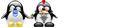
- Δημοσιεύσεις: 211
- Εγγραφή: 05 Μάιος 2010, 16:12
- Τοποθεσία: Ελλάδα, Θεσσαλονίκη, Άνω Πόλη
6 Δημοσιεύσεις
• Σελίδα 1 από 1
-
- ΣΧΕΤΙΚΑ ΘΕΜΑΤΑ
- ΑΠΑΝΤΗΣΕΙΣ
- ΠΡΟΒΟΛΕΣ
- ΣΥΓΓΡΑΦΕΑΣ
-
- εξωτερικος δισκος ssd ubuntu 24.04.2
ΣΤΗΝ ΔΗΜΟΣΙΑ ΣΥΖΗΤΗΣΗ: Λειτουργικό Σύστημα - 9
- 84717
- ΑΠΟ ΤΟΝ:: astipolos
18 Μαρ 2025, 08:58
- εξωτερικος δισκος ssd ubuntu 24.04.2
-
- προβλημα με εγκατασταση Ubuntu 24.04.2 LTS
ΣΤΗΝ ΔΗΜΟΣΙΑ ΣΥΖΗΤΗΣΗ: Γενικά - 6
- 37396
- ΑΠΟ ΤΟΝ:: zattara
01 Μάιος 2025, 18:43
- προβλημα με εγκατασταση Ubuntu 24.04.2 LTS
-
- Καθυστέρηση στη λειτουργία του συστήματος Ubuntu
ΣΤΗΝ ΔΗΜΟΣΙΑ ΣΥΖΗΤΗΣΗ: Λειτουργικό Σύστημα - 3
- 18908
- ΑΠΟ ΤΟΝ:: Renos
29 Απρ 2025, 19:32
- Καθυστέρηση στη λειτουργία του συστήματος Ubuntu
-
- Ανακτηση αρχειων μετα απο εγκατασταση Ubuntu
ΣΤΗΝ ΔΗΜΟΣΙΑ ΣΥΖΗΤΗΣΗ: Λειτουργικό Σύστημα - 2
- 14388
- ΑΠΟ ΤΟΝ:: nmandoulidis
14 Μάιος 2025, 13:36
- Ανακτηση αρχειων μετα απο εγκατασταση Ubuntu
-
- Ubuntu Mate 24.04 πρόβλημα πακέτου μετάφρασης
ΣΤΗΝ ΔΗΜΟΣΙΑ ΣΥΖΗΤΗΣΗ: Λειτουργικό Σύστημα - 1
- 42493
- ΑΠΟ ΤΟΝ:: matthew
14 Μαρ 2025, 19:58
- Ubuntu Mate 24.04 πρόβλημα πακέτου μετάφρασης
